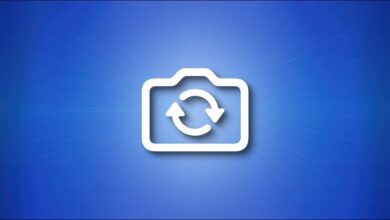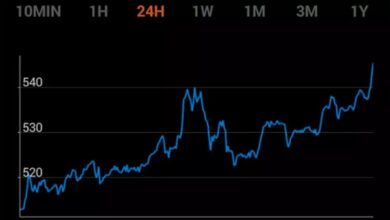آیا میدانید چگونه Snooz Time را در گوشی آیفون تعییر دهید؟ آیا با روشهای تغییر زمان تعویق در آیفون آشنایی دارید؟
گوشیهای آیفون از 9 دقیقه بهعنوان زمان تعویق برای همه آلارمها استفاده میکنند. این در حالی است که بیشتر کاربرهای آیفون گمان میکنند که هیچ راهی برای تغییر این زمان تعویق وجود ندارد، اما ما به شما میگوییم که میتوانید از طریق چند راهحل، زمان تعویق آلارم را در فواصل زمانی متفاوت و با انتخاب خود تغییر دهید. این مقاله از گوشی پلازامگ را تا انتها دنبال کنید تا با نحوه تغییر زمان تعویق در آیفون به صورت کامل آشنا شوید.
چرا در گوشیهای آیفون زمان تعویق نه دقیقه است؟
اپل بهطور رسمی دلیل زمان 9 دقیقه تعویق آلارم خود را توضیح نداده است؛ اما منابع غیررسمی مانند Apple Explained معتقدند که این زمان، از چرت زدن ساعتهای زنگدار مکانیکی قدیمی ناشی میشود. در آن روزها، تنظیم دندانههای چرخدنده ساعت برای یک چرت زدن دهدقیقهای امکانپذیر نبود، بنابراین آنها به زمان چرت زدن 9 دقیقه بسنده میکردند.
روشهای تغییر زمان تعویق در آیفون
هیچ راه مستقیمی برای تغییر زمان چرت زدن در برنامه ساعت آیفون وجود ندارد، اما میتوانید از چند راهحل برای انجام این کار استفاده کنید. راه اول این است که چندین آلارم را در آیفون خود تنظیم کنید. هر زنگ بعد از زنگ اصلی شما اساساً فاصله چرت زدن شما را تعیین میکند. بهعنوانمثال، اگر زنگ اصلی را برای ساعت 9 صبح تنظیم کردهاید و یک یادآوری 5 دقیقهای برای چرت زدن میخواهید، یک زنگ دیگر برای ساعت 9:05 صبح و بعدی را برای ساعت 9:10 صبح و … ایجاد کنید.
درصورتیکه نمیخواهید از چند آلارم استفاده کنید، راه دیگری برای تغییر زمان تعویق در آیفون به کار ببرید. استفاده از یک برنامه هشدار، مخصوص گوشی آیفون شما است. برنامههای رایگان و پولی مختلفی برای آیفون وجود دارد که با زمانهای تعویق قابل تنظیم در دسترس هستند. ما در ادامه به شما نشان خواهیم داد که چگونه از هر دو روش بالا استفاده کنید.
تنظیم چند زنگ هشدار در آیفون
با تنظیم چند زنگ هشدار در آیفون، زمانهای تعویق 9 دقیقهای را تغییر دهید. برای تنظیم اینکه چند زنگ هشدار و اینکه هر زنگ هشدار بهعنوان یادآوری عمل کند، برنامه ساعت آیفون خود را باز کنید. سپس همانند تصویر زیر در پایین برنامه ساعت، روی گزینه Alarm (زنگ هشدار) ضربه بزنید.
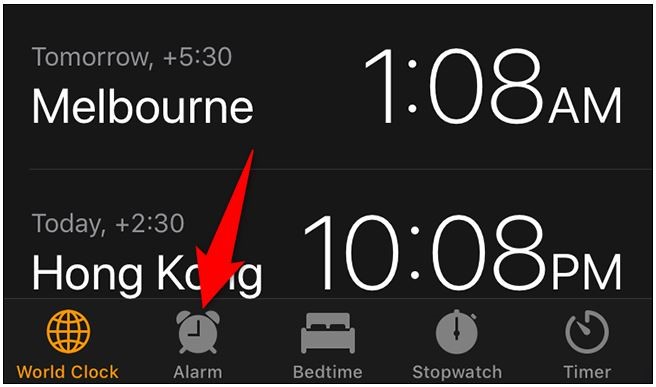
سپس در گوشه سمت راست در بالای صفحه Alarm، روی علامت (+) ضربه بزنید تا زنگ هشدار جدیدی اضافه کنید.
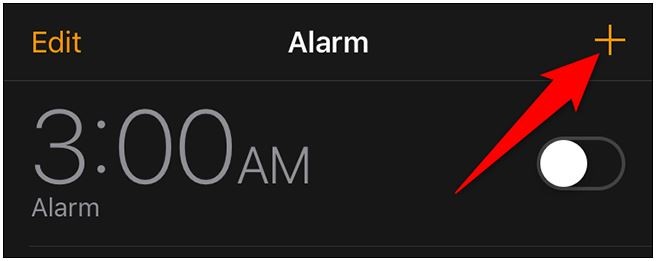
یک صفحه به نام Add Alarm (افزودن زنگ هشدار) بالا خواهد آمد. در اینجا میتوانید زمان زنگ هشدار خود را مشخص کنید. اگر زنگ اصلی شما برای ساعت 9 صبح تنظیم شده است و میخواهید یک یادآوری 5 دقیقهای برای چرت زدن داشته باشید، این زنگ را برای 9:05 صبح تنظیم کنید. همچنین گزینه Snooze را غیرفعال کنید؛ زیرا به آن نیازی نخواهید داشت.
سپس گزینههای دیگری مانند صدای زنگ هشدار، برچسب هشدار و … را انتخاب کنید. در نهایت با ضربه زدن روی گزینه Save (ذخیره) در گوشه سمت راست بالا، زنگ هشدار خود را ذخیره کنید.
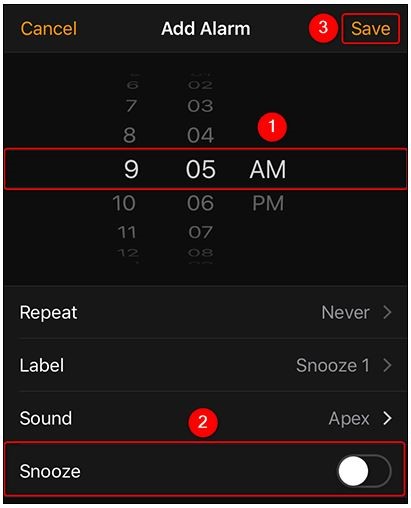
با این روش هر تعداد آلارمی که میخواهید را تنظیم کنید. سپس وقتی که زمان آن رسید، آلارمهای شما یکی پس از دیگری شروع به زنگ زدن میکنند.
نصب برنامه Alarm Clock for Me برای تغییر زمان تعویق در آیفون
آیفون برنامههای هشدار بسیاری دارد و بیشتر آنها زمان تعویق قابل تنظیمی را ارائه میدهند. بسته به نیازتان، میتوانید به سراغ یک اپلیکیشن پولی یا رایگان بروید. البته اگر فقط به دنبال تنظیم زمان تعویق هستید، یک برنامه رایگان کافی است. بهعنوانمثال برنامه Alarm Clock for Me یک برنامه زنگ هشدار رایگان برای آیفون با قابلیت تنظیم زمان تعویق است. ما به شما نشان خواهیم داد که چگونه از این برنامه در آیفون خود استفاده کنید.
با دانلود و نصب برنامه Alarm Clock for Me در آیفون خود شروع کنید. برای انجام این کار App Store را بازکرده و نام برنامه را جستجو کنید. سپس روی برنامه و گزینه Get (دریافت) ضربه بزنید. پس از نصب برنامه، آن را اجرا کنید. در صفحه اصلی برنامه، علامت (+) را لمس کرده تا زنگ هشدار جدیدی اضافه کنید. اگر برنامه درخواست مجوز دسترسی کرد، اجازه دهید تا بتواند کار کند.
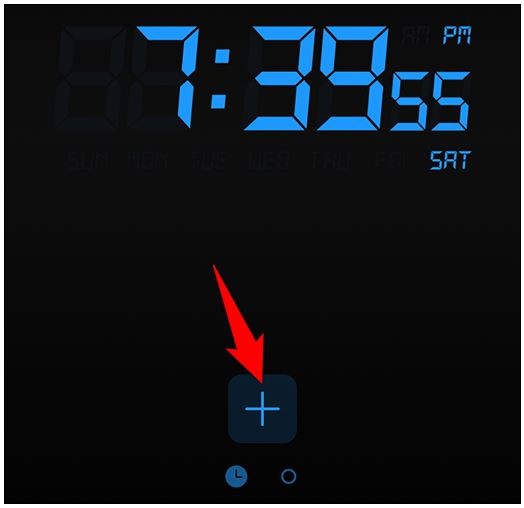
در منویی که پس از ضربه زدن روی علامت (+) باز میشود، گزینه Alarm را لمس کنید.
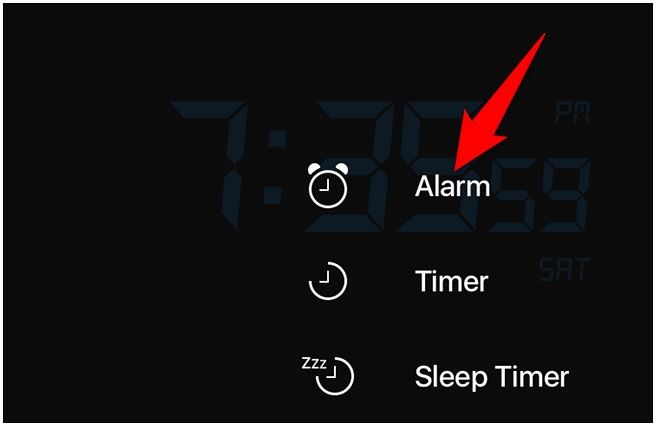
صفحهای به نام New Alarm (هشدار جدید) باز میشود. در اینجا، زنگ اصلی را تنظیم کنید. سپس، روی گزینه Snooze (تعویق) ضربه بزنید.
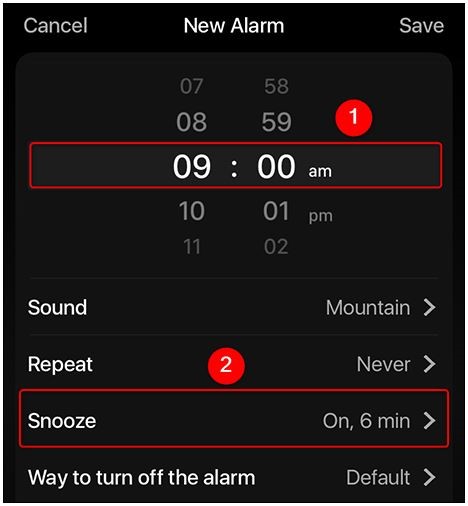
در صفحه Snooze (تعویق)، کلید Snooze را فعال کنید. سپس زمان تعویق مورد نظر خود را در قسمت Snooze Duration (مدت تعویق) مشخص کنید. پس از انجام این کار، با ضربه زدن روی گزینه New Alarm (زنگ هشدار جدید) در گوشه بالا سمت چپ، به صفحه قبلی برگردید.
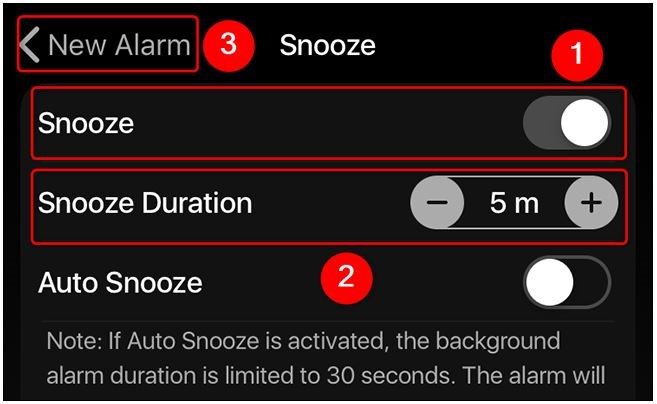
در آخر با ضربه زدن روی گزینه Save (ذخیره) در گوشه سمت راست در بالای صفحه، زنگ ساعت خود را با یکزمان تعویق دلخواه ذخیره کنید.
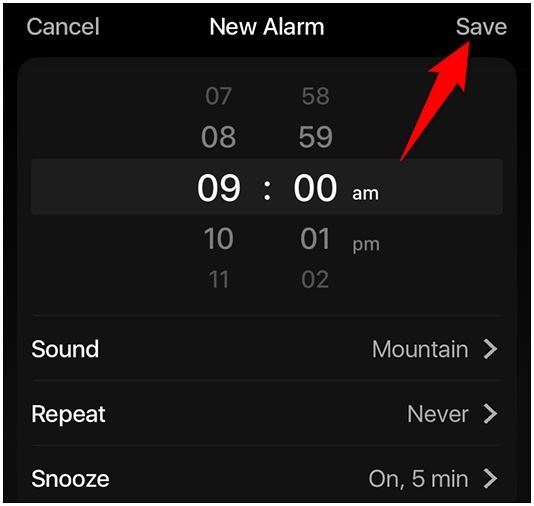
سخن پایانی
با این کارهای ساده زمان تعویق هشدار شما دیگر 9 دقیقه نخواهد بود. اکنون هشدار گوشی شما زنگ میزند و فواصل تعویقی که شما تنظیم کردهاید را اجرا میکند.
در این مقاله شما را با نحوه تغییر زمان تعویق در آیفون آشنا ساختیم. با استفاده از مراحل بالا شما به راحتی میتوانید زمان تعویق آلارم را تغییر دهید. در صورتی که شما با روشهای دیگر تغییر زمان تعویق در آیفون آشنایی دارید، میتوانید از طریق کامنتها با ما به اشتراک بگذارید.
سوالات متداول
1- چگونه زمان چرت زدن آیفون را تنظیم کنیم؟
از برنامههای هشدار استفاده کنید که به شما امکان میدهند زمان چرت زدن خود را در آیفون سفارشی کنید.
- روی علامت مثبت در گوشه سمت راست پایین صفحه ضربه بزنید.
- روی Alarm ضربه بزنید.
- پس از تنظیم زمان مورد نظر برای زنگ زدن زنگ، روی Snooze به سمت پایین ضربه بزنید.
- از میان زمانهای تعویق موجود در پنجره بازشو انتخاب کنید و روی Done در پایین سمت راست ضربه بزنید.
2- آیا می توانیم زمان تعویق 9 دقیقهای آیفون را تغییر دهیم؟
متأسفانه اپل به کاربران اجازه تنظیم این را نمی دهد. درعوض، بهترین راه حل این است که چندین آلارم را برای ایجاد زمان های «تعویق» سفارشی تنظیم کنید. اگر شخصی زنگ اصلی خود را برای ساعت 6 صبح تنظیم کند و بخواهد پنج دقیقه به تعویق بیفتد، می تواند آلارم های دیگری را برای 6:05، 6:10، 6:15 و غیره ایجاد کند.